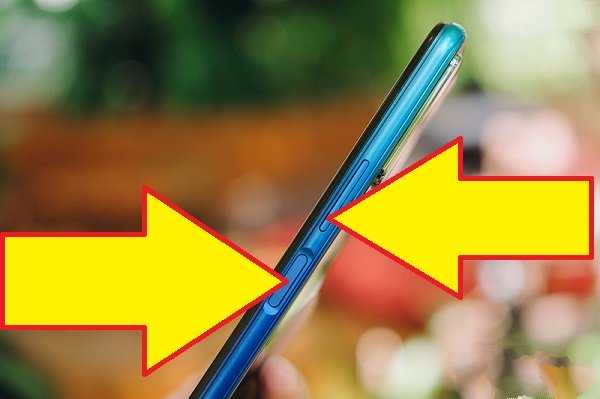Как исправить черный экран на самсунг а51
На телефоне самсунг черный экран но работает
Если на вашем самсунг а51, а50, а70 а30, а10, а40, а31, а7, j7, а5 черный экран, но телефон работает, то это может быть хуже если бы не работал.
Почему? Потому что такое поведение указывает, на повреждение аппаратной части, например навернулась матрица (подсветка).
Иногда что это именно то, можно узнать если на черный экран посветить фонариком и там в потемках можно что-то отличить.
Только это также возникает из-за незначительного сбоя или сбоя прошивки, приложения могли дать сбой и повлиять на производительность телефона и привести к сбою системы, недавнее обновление могло повредить некоторые системные файлы и привести к несоответствиям.
В отличие от реальной проблемы, когда телефон полностью выключен и не реагирует, когда вы нажимаете кнопку питания или подключаетесь к зарядному устройству, черный экран, который принято называть BSoD может оставить телефон включенным, а все остальные аппаратные компоненты работают должным образом, кроме экрана или дисплея.
Есть еще один отличный способ устранить проблемы в телефоне андроид даже если он не включатся. Рекомендую запомнить. Потом скажите «Спасибо!»
Один из признаков, позволяющих сразу узнать, BSoD это или нет, это когда телефон выключается при получении сообщений или звонков, или когда светодиодный индикатор уведомлений может время от времени мигать.
Если вы один из владельцев такого события в телефоне самсунг и в настоящее время сталкиваетесь с подобной проблемой, простой программный сброс может не сработать для решения проблемы, но пренебрегать им не стоит.
Я получил сотни сообщений от читателей, которые владеют телефонными устройствами а51, а50, а70 а30, а10, а40, а31, а7, j7, а5 и одна из наиболее распространенных проблем, о которых они сообщают, это когда самсунг телефон работает, но экран черный.
Некоторые говорили, что телефон просто выключился и больше не реагирует на нажатие или удержание клавиши питания.
Другие заявили, что такая напасть возникла после обновления, но отключается только экран и устройство по-прежнему получает сообщения и вызовов или при наличии уведомления о зеленом индикаторе.
На самом деле это типичный симптом BSoD. Экран черный, индикатор уведомлений горит или время от времени мигает, и телефон действительно может принимать сообщения или звонки, но дисплей черный.
Некоторые из читателей сказали, что они уже были в состоянии паники, особенно те, кто только что получил телефон.
Эта проблема может показаться сложной, но на самом деле ее очень легко исправить при условии, что черный экран не вызван физическим повреждением или повреждением жидкости.
Чтобы это исправить, вам нужно выполнить легкий сброс настроек телефона самсунг: одновременно жмите и держите сделать тише и питания в течение 10 секунд.
Эту процедуру мы называем принудительным перезапуском. Она имитирует отключение аккумулятора, что дает тот же эффект, что и при извлечении аккумулятора из телефона с помощью съемного источника питания.
Память устройства будет обновлена, для возвращения неработающего телефона к жизни, при условии, что причина просто сбой. Только, если это безуспешное решение, пробуйте еще так.
— Жмите и держите тише звук не отпуская.
— Жмите и держите ВКЛ., держа сделать тише.
— Держите 2 кнопки прижатыми 10 сек.
Это в основном имеет тот же эффект, что и первая процедура, только вначале вы нажимаете и удерживаете сделать тише, прежде чем запускать самсунг для включения нажатием кнопки ВКЛ.
Имейте в виду, что, если сначала зажать питания, самсунг немедленно отреагирует на это, потому что это жестко запрограммировано для этого.
Когда это произойдет, комбинации уменьшения громкости и питания никогда не будут выполнены правильно, поэтому телефон может не включиться, поскольку нажатие и удерживание клавиши питания не может что-то сделать с ошибкой прошивки. Успехов.
Как исправить черный экран Samsung A51?
Как мне исправить мой Samsung Black Screen of Death?
Обычный программный сброс включает выключение телефона, извлечение аккумулятора на 30 секунд и перезагрузку телефона после замены аккумулятора. Если на вашем Samsung Galaxy возникает проблема с черным экраном, вы можете сразу же снять заднюю панель телефона и вынуть аккумулятор как минимум на 30 секунд.
Что делать, если телефон работает, но экран черный?
Что делать, если экран вашего смартфона становится черным
Почему мой Samsung A51 не включается?
Нажмите и удерживайте кнопку уменьшения громкости и кнопку питания в течение 10 секунд. Ваш телефон выключится и снова включится. 2. Если на экране отображается логотип A51, отпустите клавиши и дождитесь завершения перезагрузки устройства.
Почему у меня экран Samsung черный?
Эта проблема может показаться сложной, но на самом деле ее очень легко исправить при условии, что черный экран не вызван физическим повреждением или повреждением жидкости. Чтобы исправить это, вам нужно выполнить сброс настроек телефона Samsung: нажмите и удерживайте одновременно клавиши уменьшения громкости и питания в течение 10 секунд.
Как сбросить настройки телефона Android, когда экран черный?
Способ 1. Жесткая перезагрузка Android. Одновременно нажмите и удерживайте кнопки «Домой» и «Питание» в течение 10 секунд. Затем отпустите кнопки и удерживайте кнопку «Power», пока экран не включится. Способ 2: дождитесь полной разрядки аккумулятора.
Чёрный экран смерти поправимо?
Проблемы с оборудованием и драйверами, приводящие к появлению черного экрана смерти, можно исправить в безопасном режиме. Если ваш компьютер зависает с черным экраном, перезагрузите компьютер и удерживайте F8 или Shift и F8. Это должно загрузить компьютер в безопасном режиме.
Как принудительно перезагрузить Samsung?
1 Удерживайте одновременно кнопку уменьшения громкости и кнопку питания в течение 7 секунд. 2 Ваше устройство перезагрузится и отобразит логотип Samsung.
Как сбросить настройки телефона, когда экран черный?
Одновременно нажмите и удерживайте кнопку увеличения громкости, кнопку питания и кнопку «Домой». Когда вы почувствуете вибрацию устройства, отпустите ТОЛЬКО кнопку питания. Появится экранное меню. Когда вы это увидите, отпустите остальные кнопки.
Почему экран моего телефона Android стал черным?
Если возникла критическая системная ошибка, вызывающая черный экран, ваш телефон должен снова заработать. … В зависимости от модели вашего телефона Android вам может потребоваться использовать определенную комбинацию кнопок для принудительной перезагрузки телефона, в том числе: Нажмите и удерживайте кнопки «Домой», «Питание» и «Уменьшение / Увеличение громкости».
Почему мой телефон звонит, но экран черный?
Для этого вы можете перейти к основным настройкам, затем открыть «Приложения» и затем прокрутить вниз до «Номеронабиратель» или «Приложение для телефона». … Шаг 3. Теперь, если уведомления приложений отключены, ваш дисплей не будет просыпаться, когда вам кто-то звонит. Также, если отключено только разрешение «Входящие звонки», ваш экран не будет светиться при входящих звонках.
Как сбросить настройки Samsung A51?
Samsung Galaxy A51 — перезагрузка устройства
Почему мой Самсунг не включается?
Если устройство не включается или не отвечает, попробуйте следующее: Нажмите и удерживайте кнопку питания и кнопку громкости в течение 30 секунд. Подключите устройство к зарядному устройству, одобренному производителем, и подождите 1 час. Индикатор зарядки аккумулятора может появиться на экране телефона в течение 10 минут.
Как включить A51?
Включение и выключение Samsung Galaxy A51 Android 10.0
Прежде чем вы сможете включить телефон, вам необходимо вставить в него SIM-карту. Нажмите и удерживайте боковую клавишу, пока телефон не включится. Если вас попросят ввести свой PIN-код, сделайте это и нажмите ОК.
Samsung Galaxy A51 не включается
Современные смартфоны даже при максимально бережном обращении могут давать сбои. Чаще возникают они из-за нарушений в работе операционки, однако и механические повреждения могут дать о себе знать. Если телефон не включается, то не нужно спешить обращаться в ремонт. Прежде стоит выполнить несколько простых и безопасных действий, которые могут помочь реанимировать любимый гаджет.
Почему не включается Samsung Galaxy A51
Причин нарушения стабильной работы устройства много – часто проблемы возникают на фоне повседневного использования. По мнению мастеров и представителей производителей устройств, сбои при включении могут быть связаны со следующими событиями:
Сразу же стоит отметить: справиться с механическими повреждениями самостоятельно – непросто. В ходе домашнего ремонта можно непроизвольно нарушить какие-либо соединения, сделав тем самым смартфон неремонтопригодным. Если предложенные далее способы не дадут положительного результата, то рекомендуется обратиться в проверенный СЦ для диагностики и ремонта.
Принудительный перезапуск Samsung Galaxy A51
Для начала рассмотрим несколько методов, связанных с восстановлением через режим Recovery. Попасть в него получится, если гаджет заряжен более чем на 15%. Заодно, подключив зарядное устройство можно убедиться в целостности экрана и работоспособности USB-разъема.
Итак, если телефон отозвался на подключение зарядки, отобразил процесс восполнения батареи, то после достижения подходящего уровня можно переходить к таким манипуляциям:
Аппарат сразу же должен отправиться на перезагрузку, за которой последует штатная загрузка Android. К слову, если гаджет не заряжается, то рекомендуется попробовать другие USB-кабели и зарядные устройства. Не исключено, что проблема кроется именно в них, а телефон просто разрядился.
Сброс к заводским настройкам
После описанных выше действий возможно несколько вариантов развития событий. Помимо привычной перезагрузки и включения телефон может обратно выключиться или зависнуть на заставке. Слишком расстраиваться из-за этого не следует, ведь проделанные манипуляции помогли убедиться в работоспособности целого ряда важных функций и систем.
Перезагрузка через Рекавери – вариант, подходящий для ситуаций, при которых прошивка получила незначительные сбои, устранившиеся сами. Если нарушение в операционке гораздо серьезнее (например, после прошивки с ошибками), то придется выполнить сброс к заводским параметрам. Важно учитывать: при таких действиях из памяти устройства удаляются все файлы, включая фото, видео и музыку.
Устройство должно отправиться на перезагрузку. Продолжаться она может намного дольше чем обычно (до 10-15 минут), после чего придется выполнить первоначальную настройку.
Дополнительные методы
Что делать, если описанные выше способы не помогли? Гаджет неожиданно отключился, перестал отвечать на нажатие кнопки включения или заряжаться – с большой вероятностью проблема кроется в механическом повреждении. Если ранее он упал или попал в воду, то имеет смысл обратиться в сервисный центр для диагностики. Еще одна вероятная причина – выход из строя аккумулятора. Главный признак – быстрый разряд со 100 до 0 процентов до момента обнаружения неисправности. Для смартфонов со съемными батареями можно попробовать купить аналогичную и просто заменить. Если же корпус цельный, то без вмешательства мастеров обойтись не получится.
Что делать не работает экран на самсунге а51, а50, а10, а70, а71, а30, а40, а31, а52, а7, j7, а5
У вас перестал работать экран на телефоне самсунг а51, а50, а10, а70, а71, а30, а40, а31, а52, а7, j7, а5. Да, это неприятно, но вы не одни столкнулись с такой проблемой.
Разумеется, что, если он упал после падения или воды кроме сервиса тяжело помочь удаленно, вот если погас экран, но телефон или планшет самсунг работает, тогда другое дело.
Если экран не показывает, а звук есть или хотите отключить будильник или не работает сенсорный экран тогда давайте разберемся что тут не фурычит.
Кстати, довольно часто стоит его просто перезагрузить и все приходит в норму. Если не помогло давайте обсудим шаг за шагом и исправим ошибку правильным решением.
После тщательного изучения устройства вы заметите, что программное обеспечение обнаруживает проблемы с отображением.
Если вы столкнулись с этой проблемой, то не беспокойтесь, мы обсудили все стандартные проблемы с экраном с его обычным решением, чтобы вы могли решить их без каких-либо трудностей.
Кроме того, вы также можете устранить недостатки программного обеспечения, используя встроенную опцию, указанную в настройках ваших устройств.
Есть еще один отличный способ устранить проблемы в телефоне андроид даже если он не включатся. Рекомендую запомнить. Потом скажете «Спасибо!»
Только дело в том, что неисправности с экраном самые разные, в том числе мерцание и мигание дисплея.
Более того, иногда дисплей некорректно работает и многое другое. Таким образом, это препятствие может возникать как из-за встроенного датчика яркости, так и из-за программного варианта.
Следовательно, чтобы решить проблемы, мы собрали некоторые данные, которые положительно помогут вам в этой нежелательной ситуации.
Поэтому не паникуйте, так как ниже получите полное пошаговое руководство для решения вашей задачи. Теперь, не теряя больше времени, давайте рассмотрим проблемы вместе с их решением.
Исправляем проблему с дисплеем
Итак, сначала мы объясним проблему отображения как одну из самых сложных и существует несколько методов решения о которых пользователи не знают.
Первый способ простой и легкий, который является мягкий сброс — одновременно зажать и держать «Тише звук» и «Питание». Это устранит проблему всего за минуту.
Если другие проблемы, то можно перейти на главный экран. Теперь удерживайте кнопку питания, чтобы выключить смартфон.
Далее в нижней части экрана появится безопасный режим. Теперь нажмите кнопку ОК, чтобы подтвердить «Перезагрузить в безопасный режим».
После этого удалите приложение, которое мешает работе устройства. Наконец, перезагрузите смартфон, чтобы выйти из безопасного режима.
Экран не включается
Далее мы объясним, что экран не включается, поскольку мы заметили, что несколько пользователей заявляют, что пока они держат смартфон на зарядке, дисплей телефона не включается.
Некоторые из них также заявляют, что сам экран начинает мерцать и автоматически перезагружается.
Поэтому мы представили один из самых распространенных методов решения проблемы с опцией разработчика.
Более того, об этой опции не знают разные пользователи. Тем не менее, способ, который мы реализовали ниже, очень эффективен и намного удобнее, следуйте правилу, которое мы упомянули ниже, чтобы применить его.
Сначала перейдите в меню настроек. Теперь нажмите на вкладку «Еще», а затем «Об устройстве». Теперь найдите номер сборки и щелкните по нему семь раз.
Теперь появится всплывающее сообщение «Теперь вы разработчик», как на экране. Затем перейдите на главный экран и снова включите параметр настройки.
После этого нажмите на опцию More Tab. Затем вы увидите «Параметры разработчика» на экране вашего смартфона.
Нажмите на параметры разработчика и выберите раздел чертежа или раздел рендеринга. Наконец, выберите «Отключить аппаратные оверлеи» или «отключить аппаратные оверлеи».
Проблема с черным экраном
Теперь мы объясним ошибку черного экрана, когда дисплей их самсунга а51, а50, а10, а70, а71, а30, а40, а31, а52, а7, j7, а5 становится черным.
Это происходит из-за автоматической яркости смартфона, поэтому отключите автоматическую яркость, чтобы решить эту проблему.
После выключения, если проблема не исчезнет, вы можете применить метод очистки кеша, чтобы исправить эту неисправность.
Тем не менее, правда в том, что этот метод полезен для решения этой ошибки, когда дисплей становится черным. Все, что вам нужно сделать, это выполнить шаг, указанный ниже
Зайдите в настройки вашего телефона. Теперь выберите параметр «Отображение», а затем «Яркость». Наконец, отключите опцию «Автоматическая / адаптивная яркость» в меню. Очистить раздел кэш.
Сенсорный экран не работает
Теперь объясним, что делать если сенсорный экран не работает. Таким образом, вы можете узнать много случаев, когда пользователи жалуются, что во время звонков или набора электронных писем, сообщений телефон внезапно начинает работать ненормально.
Следовательно, он работает так же, если вы открываете контакты, и внезапно запускается какое-то стороннее приложение.
Например, если телефон уронить, то, безусловно, существует постоянный риск потери данных, имеющихся на телефоне.
Итак, если вы беспокоитесь о потере данных, используйте метод, указанный ниже, чтобы восстановить данные.
Сначала вам нужно скачать приложение «Извлечение сломанных данных Android». Теперь установите приложение, не запускайте программное обеспечение.
Затем нажмите на кнопку «Пуск», чтобы выбрать модель смартфона. Затем вам нужно выполнить некоторые шаги, которые вы найдете на экране вашего смартфона, а затем проверить телефон, просто оставив его в режиме загрузки.
Теперь вам нужно загрузить пакет восстановления, а затем восстановить устройство. После этого сканирование будет подготовлено из файлов и папок на смартфоне.
Наконец, нажмите кнопку «Восстановить» и подтвердите. Восстановление заводских настроек через режим восстановления
Наконец, мы объясним, как восстановить заводские настройки в режиме восстановления. Этот метод выгоден и удобен для решения таких задач.
Следовательно, мы можем сказать, что это надежный метод, который может эффективно решить проблему с экраном вашего смартфона, но в случае, если ваш телефон поврежден водой или имеет любое другое физическое повреждение, вам необходимо отнести свой телефон в ближайший сервисный центр.
Первоначально сделайте полную резервную копию всех данных, имеющихся на вашем смартфоне.
Теперь выключите свой смартфон. Далее подключите смартфон к зарядке. Затем удерживайте кнопку питания вместе с кнопками уменьшения громкости.
После того, как вы выполнили вышеуказанный шаг, теперь выйдите и несколько раз удерживайте кнопку питания и кнопку уменьшения громкости одновременно.
Затем вам нужно выбрать опцию «Удалить все данные пользователя и сбросить все настройки». После этого нажмите кнопку Да для подтверждения.
Теперь повторите шаги, удерживая кнопку питания, чтобы выполнить метод сброса настроек на вашем смартфоне.
Таким образом, с помощью этого поста мы предоставили вам все фундаментальные проблемы с правильным решением для вашего Samsung Galaxy A51, а50, а10, а70, а71, а30, а40, а31, а52, а7, j7, а5 с их эффективными методами решения.
Следовательно, эти проблемы очень серьезные и надоедливые, поэтому не волнуйтесь, следуйте этим методам, если вы столкнулись с какой-либо из ошибок, которые мы обсуждали в нашем списке.
Кроме того, если вам понравился этот пост, поделитесь им со своими друзьями и семьей, теми, кто сталкивается с этой неисправностью. Успехов.
Galaxy A51 не включается? Вот решение!
Если смартфон среднего класса, например Galaxy A51, не включается, вы уже можете ожидать, что это проблема с прошивкой, при условии, что проблема не была вызвана повреждением оборудования.
В большинстве случаев такая проблема возникает только из-за сбоя прошивки, когда Android или ПЗУ в вашем телефоне просто перестал отвечать по какой-то причине. Это может показаться неприятным, но на самом деле эта проблема не так серьезна. Так что вы можете исправить это самостоятельно.
В этом посте я расскажу вам, как устранить неполадки вашего A51, который по какой-то причине больше не включается или не включается. Я дам вам наиболее практичное и эффективное решение этой проблемы, так что продолжайте читать, поскольку эта статья может вам помочь.
ТАКЖЕ ПРОЧИТАЙТЕ: Samsung Galaxy A50 выключился сам по себе и не включается
Ремонт A51, который не включается
Требуемое время: 4 минуты
Как владелец устройства, вы должны знать, был ли ваш телефон физически поврежден или поврежден жидкостью. Если да, то это может быть причиной того, что он больше не включается. Однако, если проблема возникла без какой-либо очевидной причины, это может быть просто незначительная проблема с прошивкой. Вот что вам нужно сделать:
Принудительный перезапуск — это, по сути, имитация извлечения батареи, которая доказала свою эффективность при ремонте смартфонов, которые не включаются. Он обновляет память вашего телефона, а также перезагружает все службы и приложения.
Предполагая, что ваш телефон не имеет никаких признаков физического или жидкого повреждения, это может быть единственное, что вам нужно сделать, чтобы починить телефон и заставить его снова реагировать. Вот как это работает на вашем Galaxy A51:
1. Нажмите и удерживайте кнопку уменьшения громкости и кнопку питания в течение 10 секунд. Ваш телефон выключится и снова включится.
2. Если на экране отображается логотип A51, отпустите клавиши и дождитесь завершения перезагрузки устройства.
Если телефон не отвечает на это, попробуйте повторить ту же процедуру еще несколько раз и попробуйте следующее решение, если после этого он все равно не отвечает.
Еще одна возможность, которую мы должны исключить, — это вероятность того, что батарея разряжена и привела к сбою. Если вы уже пытались зарядить свой телефон, но он не отвечает, значит, простой разряд аккумулятора привел к сбою. Но не волнуйтесь, вы всегда можете что-то с этим поделать. Вот как:
1. Подключите зарядное устройство к исправной розетке.
2. С помощью оригинального кабеля подключите телефон к зарядному устройству.
3. Независимо от того, отображается ли на телефоне символ зарядки или нет, оставьте его подключенным к зарядному устройству не менее 10 минут.
4. После этого, пока телефон все еще подключен к зарядному устройству, нажмите и удерживайте кнопку уменьшения громкости и пока не отпускайте ее.
5. Удерживая кнопку громкости, нажмите и удерживайте кнопку питания.
6. Удерживайте обе клавиши вместе в течение 15 секунд или до тех пор, пока на экране не появится логотип Galaxy A51.
Инструменты
Материалы
Если бы вы смогли заставить свой Galaxy A51 ответить, выполнив эту процедуру, проблема могла бы быть довольно незначительной. Если проблема возникнет снова в будущем, подумайте о перезагрузке устройства, так как это может быть проблема с прошивкой.
Однако, если ваш Galaxy A51 не включается даже после выполнения этих процедур, вам следует проверить его, поскольку может быть проблема с прошивкой.
Надеюсь, что это руководство по устранению неполадок было полезным.
Пожалуйста, поддержите нас, подписавшись на наш канал Youtube. Спасибо за внимание!